自学CREO教程03
- 格式:ppt
- 大小:2.04 MB
- 文档页数:36
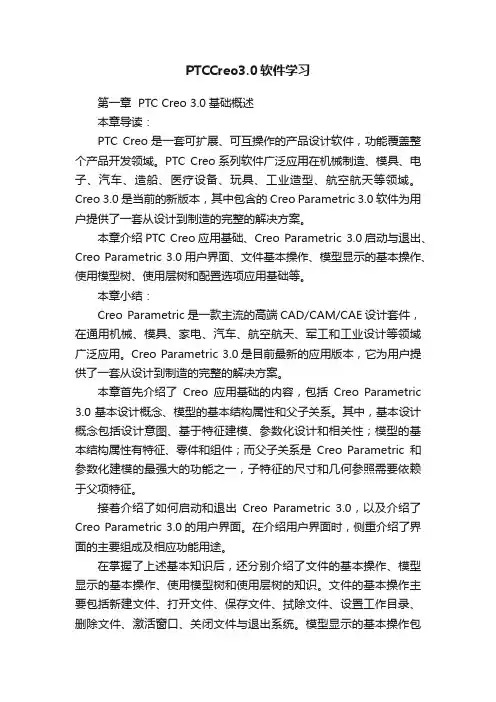
PTCCreo3.0软件学习第一章 PTC Creo 3.0基础概述本章导读:PTC Creo是一套可扩展、可互操作的产品设计软件,功能覆盖整个产品开发领域。
PTC Creo系列软件广泛应用在机械制造、模具、电子、汽车、造船、医疗设备、玩具、工业造型、航空航天等领域。
Creo 3.0是当前的新版本,其中包含的Creo Parametric 3.0软件为用户提供了一套从设计到制造的完整的解决方案。
本章介绍PTC Creo应用基础、Creo Parametric 3.0启动与退出、Creo Parametric 3.0用户界面、文件基本操作、模型显示的基本操作、使用模型树、使用层树和配置选项应用基础等。
本章小结:Creo Parametric是一款主流的高端CAD/CAM/CAE设计套件,在通用机械、模具、家电、汽车、航空航天、军工和工业设计等领域广泛应用。
Creo Parametric 3.0是目前最新的应用版本,它为用户提供了一套从设计到制造的完整的解决方案。
本章首先介绍了Creo应用基础的内容,包括Creo Parametric 3.0基本设计概念、模型的基本结构属性和父子关系。
其中,基本设计概念包括设计意图、基于特征建模、参数化设计和相关性;模型的基本结构属性有特征、零件和组件;而父子关系是Creo Parametric和参数化建模的最强大的功能之一,子特征的尺寸和几何参照需要依赖于父项特征。
接着介绍了如何启动和退出Creo Parametric 3.0,以及介绍了Creo Parametric 3.0的用户界面。
在介绍用户界面时,侧重介绍了界面的主要组成及相应功能用途。
在掌握了上述基本知识后,还分别介绍了文件的基本操作、模型显示的基本操作、使用模型树和使用层树的知识。
文件的基本操作主要包括新建文件、打开文件、保存文件、拭除文件、设置工作目录、删除文件、激活窗口、关闭文件与退出系统。
模型显示的基本操作包括用已保存的视图方向(命名视角)、重定向、使用鼠标调整视角、模型显示和基准显示等。



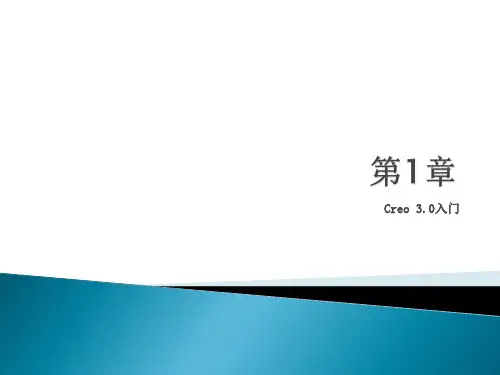






creo原创教程(三),液压管路布局 proe高级应用之管道设计今天creo给大家带来高级应用的管道设计,昨天发布的曲面展平和实体自由形状,希望大家能够支持,其中曲面展平教程已经被加入到精华帖,好高兴,种子终于结果了,希望大家错支持,多回复,您的回复是我继续发好贴的动力。
管道设计一般情况下我都用sweep (走管布局简单的),稍微复杂点的就得vss或sweep blend,还有很多用管道设计模块。
建立点,根据点建立曲线,复制合并成一条曲线,然后再vss或sweep blend 这个完全可以,个人感觉常规办法都是这样,我以前也是这样做的,今天给大家做个插入-高级引用的管道设计,相信你看后一定会会经常用到这个的。
管道设计模块我没有用过,如果大家有异议,可以发帖共同交流1.我先建立几个障碍,走管绕过这些障碍.2.建立几个基准面,再建立点,这些点要穿过障碍,不能在每个障碍上,基准面要建立点适当看图,这些基准面和点的建立有一定的经验成分在里面,不过不用担心,即使你现在的面和电建立的不好,到时候可以调整3.点击插入--高级--管道,弹出菜单管理器,这里用默认的就可以,几何就是点线面,空心,你的管道不可能是实心对吧,常数半径,这个可以随意一些,到时候和障碍有冲突,可以设置多重半径,一般情况下我都设置为常数,点完成,输入外部直径我输入10,管道壁厚为1.5,添加点,根据你的管道的走向顺次选取点,别忘了按住ctrl键,到拐弯的时候让你输入折弯半径,这个也有一定的经验在里面,一次不行可多次,一步一步来,点选每个点后,出现个箭头,箭头的方向代表该点所在曲线曲率的方向,也就是切线的方向,选择完最后一个点,点击鼠标中间,可以看到管路建立好了。
如果觉得不满意,可以再调整一下点,教程管道的设计比较简单,实际情况比这个复杂的也有很多,这里只提供思路,做管道设计,尤其是液压系统的设计,建议用这个种方法,比较好控制,如果vss或者sweep blend,单单是合并曲线就够你忙活一会了,有人会问,为什么sweep不行么,我可以告诉你,合并的复杂曲线sweep是扫描不到的,这里就不能用sweep,简单的在一个平面内的简单的曲线可以用sweep。